Dank Steam ist es möglich, The Elder Scrolls V: Skyrim in mehreren Sprachen zu besitzen und diese umzuschalten. Es gibt dabei aber einen großen Nachteil:
Wenn eine Sprache umgeschaltet wird, läd Steam alle individuellen Dateien dieser Sprache neu runter und löscht die der alten Sprache. Das sind für die englische Sprache zum Beispiel etwa 1,4 GB. Ein Sprachenwechsel ist somit sehr umständlich und zeitaufwendig.
Ihr könnt jedoch die entsprechenden Daten auf der Festplatte sichern und wenn benötigt ins Skyrimverzeichnis kopieren. Im Folgenden wird näher erläutert, wie ihr dies bewerkstelligen könnt.
Installation der Sprachen
Als erstes solltet ihr die deutschen Sprachdateien sichern. Geht dafür in das Verzeichnis C:\Program Files (x86)\Steam\SteamApps\common\skyrim und sichert euch folgende Dateien (Speichert euch die Dateien am besten in der korrekten Ordnerstruktur in einen Ordner namens "Backup Deutsch" oder so ähnlich):
Folgende Sprachen stehen zur Auswahl:

Download der Sprache
Sobald das Herunterladen der Dateien abgeschlossen ist, erscheint eine Meldung via Steam und ihr könnt Skyrim in der ausgewählten Sprache spielen.
Die alte Sprache auswählen
Wenn ihr nun wieder die alte Sprache haben wollt, müsst ihr theoretisch jedes mal in Steam diese wieder auswählen und sie wird komplett neu runtergeladen. Da ihr jedoch Sicherungen der Sprachdateien gemacht habt, könnt ihr nun mit Hilfe von diesen die alte Sprache wieder einstellen.
Sichert vorher wieder alle Daten der neuen Sprache, das sind die selben Dateien, die auch oben bereits aufgeführt wurden. Allerdings unterscheiden sich die Dateien im Ordner "Strings", da hier nun anstelle von "German" im Dateinamen die ausgewählte Sprache steht. Speichert euch die Dateien am besten in der korrekten Ordnerstruktur in einen Ordner namens "Backup ausgewählte Sprache" oder so ähnlich.
Im Englischen gibt es allerdings noch die Datei "Skyrim - VoicesExtra.bsa". Verschiebt diese in euren Backup-Ordner, da sie nur für die englische Sprache benötigt wird und in den anderen Sprachen zu Problemen führen kann (Einige gesprochenen Dialoge werden sonst noch auf englisch sein).
Ihr müsst nun die zuvor gesicherten deutschen Sprachdateien in die alten Ordner kopieren und überschreiben. Die Datein im Ordner String müssen den der neuen Sprache angepasst werden, d.h. aus ersetzt das "German" in den Dateinamne mit der Bezeichnung der neuen Sprache.
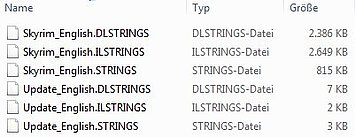
Die englischen String-Dateien
Wenn ihr wollt, dass die Dateinamen im Ordner String "German" sein dürfen, müsst ihr zuvor erneut via Steam alle deutschen Dateien runterladen.
Nun habt ihr wieder die alte Sprache. Wenn ihr wieder die andere haben wollt, kopiert die Sprachdateien von dieser in die alten Ordner und überschreibt sie.
ACHTUNG: Kopiert die Dateien immer von euren Backup-Ordnern und schneidet sie nicht aus. So könnt immer wieder auf diese zurückgreifen.
Menüsprache ändern
Das einzige Problem ist jetzt allerdings, dass es sein kann, das Menü noch in der falschen Sprache ist. Um die Menüsprache zu ändern, müsst ihr leider jedes mal die entsprechende Sprache via Steam runterladen.
Deutsche Texte mit englischer Sprachausgabe
Es ist auch möglich, das Spiel mit englischer Sprachausgabe und deutschen Texten zu spielen.
Geht dafür das Tutorial durch und installiert die englische Sprache. Kopiert anschließend wieder alle deutschen Dateien bis auf die "Skyrim - Voices.bsa" zurück in das Skyrimverzeichnis. Die Dateien "Skyrim - Voices.bsa" und "Skyrim - VoicesExtra.bsa" sind für die englische Sprachausgabe notwendig.
Wenn eine Sprache umgeschaltet wird, läd Steam alle individuellen Dateien dieser Sprache neu runter und löscht die der alten Sprache. Das sind für die englische Sprache zum Beispiel etwa 1,4 GB. Ein Sprachenwechsel ist somit sehr umständlich und zeitaufwendig.
Ihr könnt jedoch die entsprechenden Daten auf der Festplatte sichern und wenn benötigt ins Skyrimverzeichnis kopieren. Im Folgenden wird näher erläutert, wie ihr dies bewerkstelligen könnt.
Installation der Sprachen
Als erstes solltet ihr die deutschen Sprachdateien sichern. Geht dafür in das Verzeichnis C:\Program Files (x86)\Steam\SteamApps\common\skyrim und sichert euch folgende Dateien (Speichert euch die Dateien am besten in der korrekten Ordnerstruktur in einen Ordner namens "Backup Deutsch" oder so ähnlich):
- Skyrim_default.ini
- Skyrim - Voices.bsa
- Das Verzeichnis Interface (Translate_GERMAN.txt)
- Das Verzeichnis Strings (Skyrim_German.DLStrings, Skyrim_German.ILStrings, Skyrim_German.strings, Update_German.DLSTRINGS, Update_German.ILSTRINGS und Update_German.STRINGS)
- Skyrim.ini
Folgende Sprachen stehen zur Auswahl:
- Deutsch
- Englisch
- Französisch
- Italienisch
- Spanisch

Download der Sprache
Sobald das Herunterladen der Dateien abgeschlossen ist, erscheint eine Meldung via Steam und ihr könnt Skyrim in der ausgewählten Sprache spielen.
Die alte Sprache auswählen
Wenn ihr nun wieder die alte Sprache haben wollt, müsst ihr theoretisch jedes mal in Steam diese wieder auswählen und sie wird komplett neu runtergeladen. Da ihr jedoch Sicherungen der Sprachdateien gemacht habt, könnt ihr nun mit Hilfe von diesen die alte Sprache wieder einstellen.
Sichert vorher wieder alle Daten der neuen Sprache, das sind die selben Dateien, die auch oben bereits aufgeführt wurden. Allerdings unterscheiden sich die Dateien im Ordner "Strings", da hier nun anstelle von "German" im Dateinamen die ausgewählte Sprache steht. Speichert euch die Dateien am besten in der korrekten Ordnerstruktur in einen Ordner namens "Backup ausgewählte Sprache" oder so ähnlich.
Im Englischen gibt es allerdings noch die Datei "Skyrim - VoicesExtra.bsa". Verschiebt diese in euren Backup-Ordner, da sie nur für die englische Sprache benötigt wird und in den anderen Sprachen zu Problemen führen kann (Einige gesprochenen Dialoge werden sonst noch auf englisch sein).
Ihr müsst nun die zuvor gesicherten deutschen Sprachdateien in die alten Ordner kopieren und überschreiben. Die Datein im Ordner String müssen den der neuen Sprache angepasst werden, d.h. aus ersetzt das "German" in den Dateinamne mit der Bezeichnung der neuen Sprache.
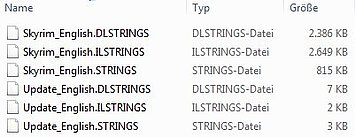
Die englischen String-Dateien
Wenn ihr wollt, dass die Dateinamen im Ordner String "German" sein dürfen, müsst ihr zuvor erneut via Steam alle deutschen Dateien runterladen.
Nun habt ihr wieder die alte Sprache. Wenn ihr wieder die andere haben wollt, kopiert die Sprachdateien von dieser in die alten Ordner und überschreibt sie.
ACHTUNG: Kopiert die Dateien immer von euren Backup-Ordnern und schneidet sie nicht aus. So könnt immer wieder auf diese zurückgreifen.
Menüsprache ändern
Das einzige Problem ist jetzt allerdings, dass es sein kann, das Menü noch in der falschen Sprache ist. Um die Menüsprache zu ändern, müsst ihr leider jedes mal die entsprechende Sprache via Steam runterladen.
Deutsche Texte mit englischer Sprachausgabe
Es ist auch möglich, das Spiel mit englischer Sprachausgabe und deutschen Texten zu spielen.
Geht dafür das Tutorial durch und installiert die englische Sprache. Kopiert anschließend wieder alle deutschen Dateien bis auf die "Skyrim - Voices.bsa" zurück in das Skyrimverzeichnis. Die Dateien "Skyrim - Voices.bsa" und "Skyrim - VoicesExtra.bsa" sind für die englische Sprachausgabe notwendig.